Hostwinds Tutorials
Zoekresultaten voor:
Inhoudsopgave
Joomla Content Editor
Trefwoorden: Joomla
Joomla Content Editor, anders bekend als "JCE," is een inhoud-editor voor Joomla die wordt geladen met functies.Sommige van de functies zijn:
- Image Manager Extended (IME) Wordt gebruikt om miniaturen te maken voor elk deel van de afbeelding. Je kunt er ook meerdere afbeeldingen mee invoegen. U kunt ook responsieve en pop-upafbeeldingen maken.
- Media Manager, wordt gebruikt voor het plaatsen van een breed scala aan bestanden, waaronder Adobe® Flash®, Apple QuickTime®, Windows Media Player® en HTML 5-video en audio. Je kunt net voorbij in YouTube en Vimeo-video's zien. Samen met HTML5-video en audio met verschillende bronopties.
- Bestandsbeheer, zodat u links kunt maken met afbeeldingen, documenten, media en andere gemeenschappelijke bestandstypen. Neem ook een pictogram van het bestandstype, bestandsgrootte en gewijzigde datum op en plaats als een link of sluit het document met een IFRAME in. Samen met het maken van downloadbare bestanden met behulp van het Download-attribuut.
Er zijn meer opties die hier niet worden vermeld. U vindt de volledige lijst hier.
Het installeren van JCE maakt het leven een beetje gemakkelijker en vervangt de ingebouwde WYSIWYG-editor in Joomla. Met deze uitgebreide functionaliteit vervangt u de TINYMCE-editor bij het bewerken van uw Coomla-inhoud.
Installeer JCE
Bezoek het menu Extensies> Selecteer Beheren.
Voeg de Joomla Extensions Manager toe door op de knop "Installeren van Web" te klikken als u akkoord gaat met hun servicevoorwaarden.

Typ jce in het zoekvak en druk op Enter op je toetsenbord, of klik op het vergrootglas
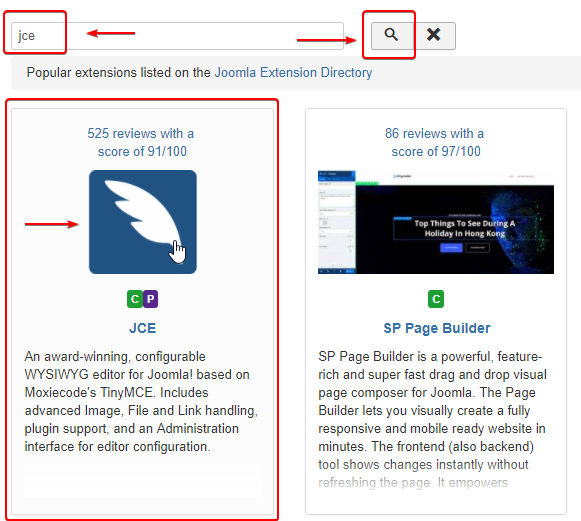
Klik op het beeld van de JCE Editor.
Klik op de knop Installeren
Bekijk en bevestig de installatie en klik op Installeren
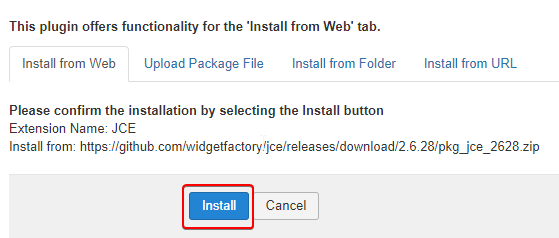
Stel JCE in als standaardeditor
- Navigeer naar Systeem> Algemene configuratie
- Naast de standaardeditor> Selecteer JCE uit de vervolgkeuzelijst
- Klik op de knop Opslaan in de linkerbovenhoek
Geschreven door Hostwinds Team / april 10, 2018
